Sådan rettes Wi-Fi-privatlivsadvarsel på iPhone
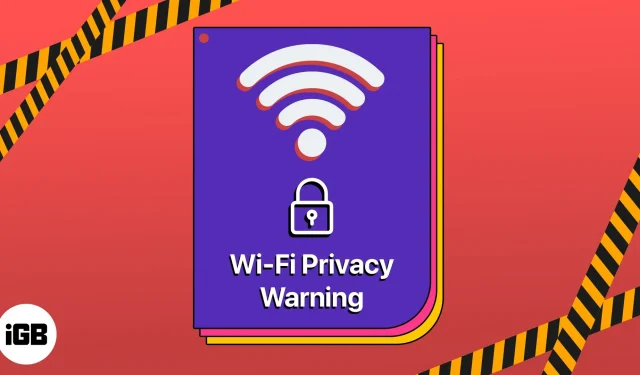
Blev du også forundret over at få en “Privatlivsadvarsel”-advarsel? Wi-Fi Privacy Alert er en iOS-funktion, der advarer brugere, når deres iPhone opretter forbindelse til et usikkert offentligt Wi-Fi-netværk. I denne blog vil jeg dæmpe dine bekymringer og vise dig, hvordan du løser problemet med Wi-Fi-privatlivsadvarsel på iPhone, der kører iOS 16.
Hvad er Wi-Fi-privatlivsadvarsel på iPhone?
En advarselsmeddelelse angiver, at netværket er åbent, og at andre personer på det samme netværk kan se brugerens data, herunder adgangskoder, e-mails og yderligere følsomme oplysninger. Offentlig Wi-Fi kan afsløre MAC-adresserne på brugere på netværket. Ifølge Apple bruger iPhone en separat MAC-adresse for hvert Wi-Fi-netværk for at forbedre privatlivets fred.
Derfor betyder at modtage en advarsel, at din MAC-adresse ikke er skjult, og det tilsluttede netværk kan se de oplysninger, du sender over Wi-Fi-netværket. Derudover kan du spore, hvilke hjemmesider du besøger. Så jeg foreslår, at du bruger en sikker VPN på din iPhone, når du er tilsluttet et offentligt Wi-Fi-netværk.
Der er også andre grunde til at få Wi-Fi-privatlivsadvarsel på iPhone. Tryk på informationsikonet ud for navnet på din netværksforbindelse for at få flere oplysninger. Du kan muligvis se, at “Privat Wi-Fi-adresse”-kontakten for dette netværk er deaktiveret, eller netværket blokerer krypteret DNS-trafik. Dette kan også ske med dit Wi-Fi-hjem eller andre pålidelige Wi-Fi-netværk.
Så hvis du er frustreret og ønsker at slippe af med Wi-Fi-privatlivsadvarslen, så tjek hvordan du løser det på din iPhone, der kører iOS 16.
3 måder at løse Wi-Fi-privatlivsadvarselsproblem på iPhone
Du kan hurtigt rette en Wi-Fi-privatlivsadvarsel i tre nemme trin:
1. Slå Privat Wi-Fi-adresse til på iPhone
- Start appen Indstillinger på din iPhone → tryk på Wi-Fi.
- Vælg informationsikonet ud for navnet på dit Wi-Fi-netværk.
- Slå nu en privat Wi-Fi-adresse til, og begræns IP-sporing.
Nu, når du opretter forbindelse til et Wi-Fi-netværk, modtager din iPhone en unik MAC-adresse.
2. Glem og genopret forbindelse til Wi-Fi på iPhone
- Gå til “Indstillinger” → “Wi-Fi”.
- Tryk på informationsikonet for din Wi-Fi.
- Vælg Glem dette netværk.
- Vælg “Glem” for at bekræfte → tryk på dit Wi-Fi-navn igen for at oprette forbindelse til netværket igen.
- Indtast din adgangskode → klik på “Deltag”.
Hvis du har glemt din adgangskode, er her vores guide til at finde Wi-Fi-adgangskoden på din iPhone.
3. Sørg for, at routeren har en sikker forbindelse
Apple har gennemført standardindstillingerne for Wi-Fi-routeren for at oprette en forbindelse til dit hjemmenetværk. Når alt er sat op, skal du afbryde forbindelsen til netværket på din iPhone og derefter oprette forbindelse igen.
Gå ikke på kompromis med din sikkerhed!
At finde en Wi-Fi-privatlivsadvarsel på din iPhone kan være alarmerende, men den gode nyhed er, at du kan rette den hurtigt. Derudover bør du deaktivere automatisk forbindelse til offentlige Wi-Fi-netværk og bruge en VPN til at kryptere din internettrafik. Selvom denne funktion beskytter din iPhone mod potentielle krænkelser af privatlivets fred, når den er tilsluttet offentlige Wi-Fi-netværk.
Skriv et svar